¿Quieres guardar tus fotos de WhatsApp en Google Fotos?
En este artículo te mostramos cómo puedes cargar fácilmente tus fotos de WhatsApp en Google Fotos.
¿Estás cansado de perder tus fotos de WhatsApp? ¿Quieres una forma más rápida y segura de guardar tus recuerdos digitales? ¡No te preocupes! Con unos pocos pasos, puedes transferir todas tus fotos de WhatsApp a Google Fotos.
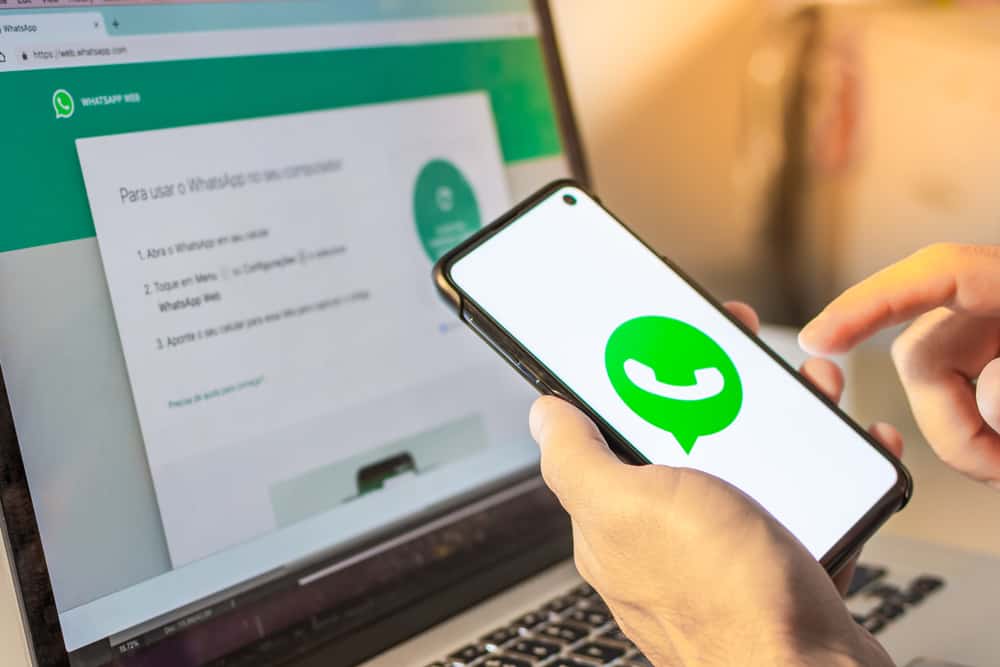
Crear una copia de seguridad de sus fotos es crucial para garantizar que no pierda sus datos.
Además, con una opción de respaldo como Google Photos, se puede acceder a todas sus imágenes respaldadas desde cualquier lugar, siempre que tenga acceso a su cuenta de correo electrónico.
WhatsApp Es posible que las fotos no estén configuradas para hacer una copia de seguridad en Google Photos automáticamente.
Por lo tanto, debe saber cómo cargar su WhatsApp fotos a Google Fotos.
Para Android, abra la aplicación Google Photos. Según el modelo de su teléfono, toque la opción «Biblioteca» en la parte inferior, luego toque la opción «Utilidades» o el triángulo invertido junto a su cuenta de Google. Haga clic en la opción «Carpetas del dispositivo». Desplácese hacia abajo y habilite la opción para WhatsApp imágenes Aún así, puede configurar su teléfono para cargar todas las imágenes en Google Photos. Para iOS, debe utilizar una herramienta de copia de seguridad para transferir WhatsApp imágenes a Android y luego subirlas.
Comenzaremos la publicación entendiendo qué significa Google Photos. A continuación, discutiremos diferentes opciones para cargar WhatsApp fotos a Google Fotos en Android. Aún así, discutiremos la opción de subir WhatsApp imágenes en iPhone.
¿Qué son las fotos de Google?
Google lanzó la aplicación Google Photos para que la gente almacenar fotos desde sus dispositivos asociados con sus direcciones de correo electrónico en el almacenamiento en la nube.
Idealmente, la suscripción de almacenamiento gratuito está alrededor 15GB para cada correo electrónico. Además, es compatible con dispositivos Android e iOS.
Todo lo subido a Google Photos se puede acceder y descargarcomo cuando desea hacer una copia de seguridad de sus fotos en un dispositivo externo.
Los usuarios de Android pueden configurar su teléfono para que haga una copia de seguridad y sincronice automáticamente todas las fotos con Google Photos.
Cómo cargar WhatsApp Fotos a Google Fotos para Android
Los teléfonos Android vienen con el Fotos de Google aplicación instalada. Suponga que no tiene la aplicación; instalarlo desde Play Store.
Hay dos formas de cargar su WhatsApp fotos a Google Fotos en Android.
Método 1: A través de Copia de seguridad y sincronización
Sigue estos pasos:
- Abre el Fotos de Google aplicación en su teléfono.

- Asegúrese de haber iniciado sesión en su cuenta de Google y toque el botón icono de perfil en la cima.
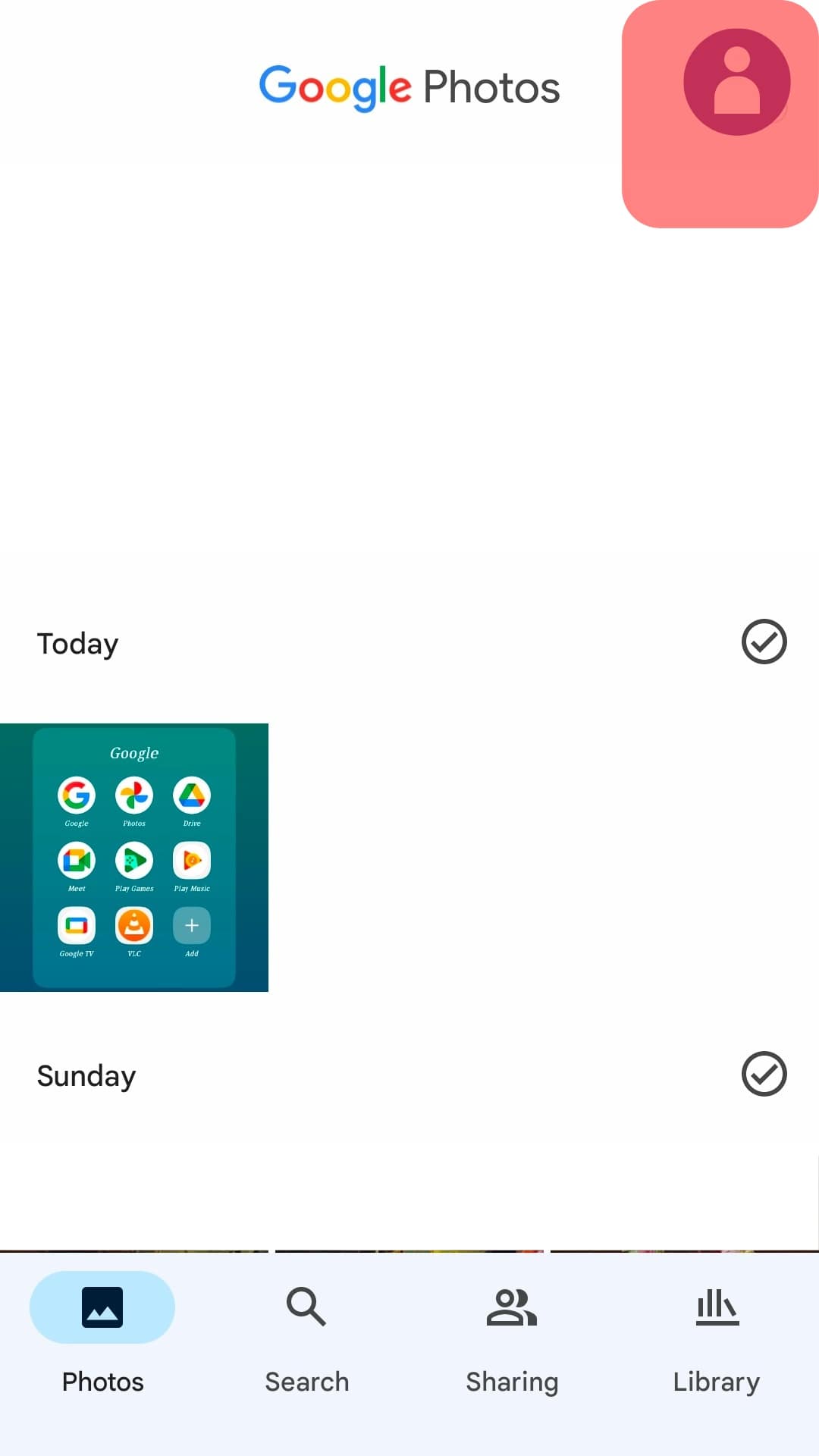
- En el menú, toque el botón “Configuración de fotos» opción.
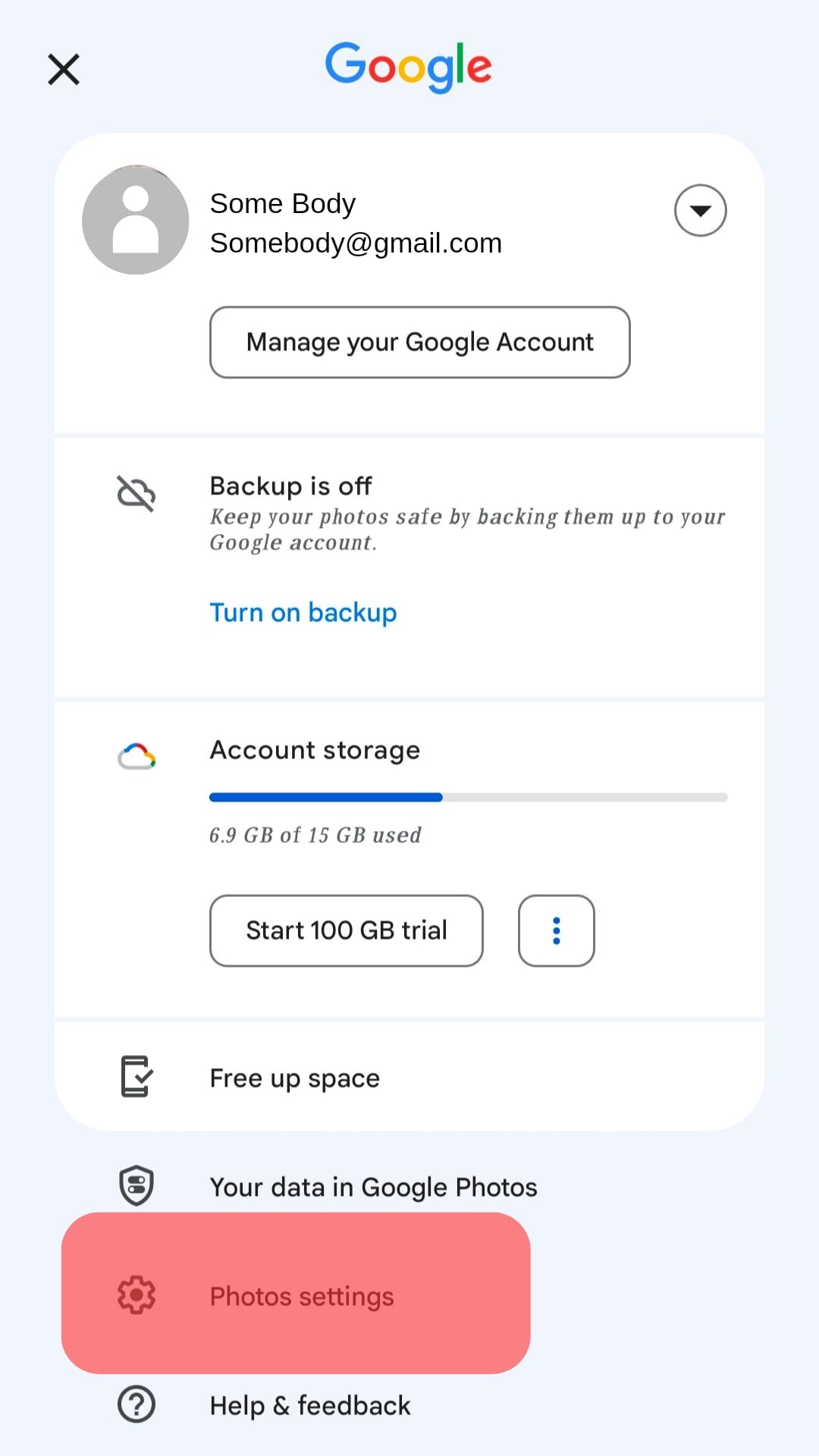
- Toque en el «Respaldo» o «Copia de seguridad y sincronización» opción.
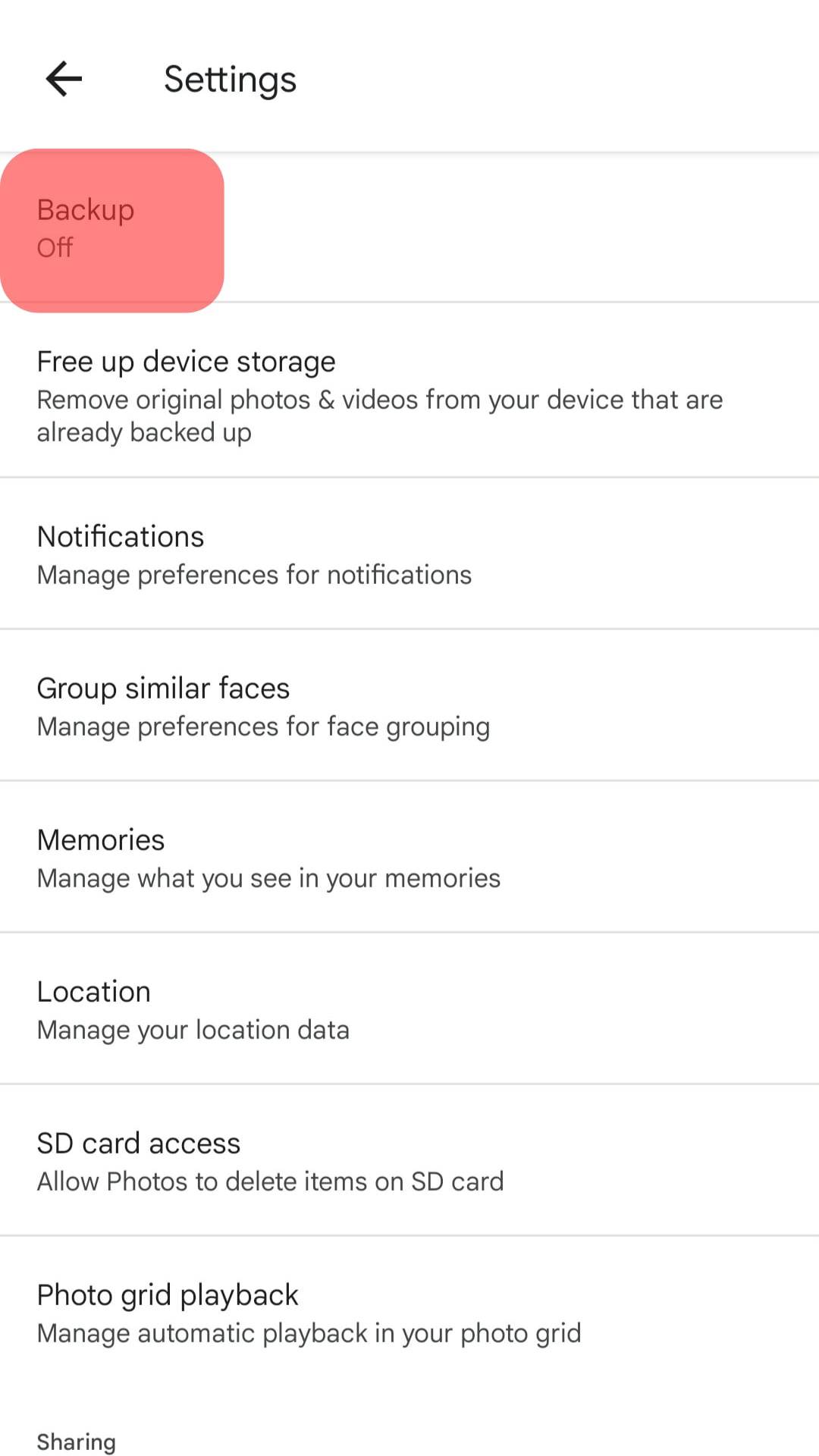
- Asegúrese de que la opción para “Respaldo“ está habilitado. Esta opción configura automáticamente todas las fotos en su teléfono para cargarlas en Google Photos.
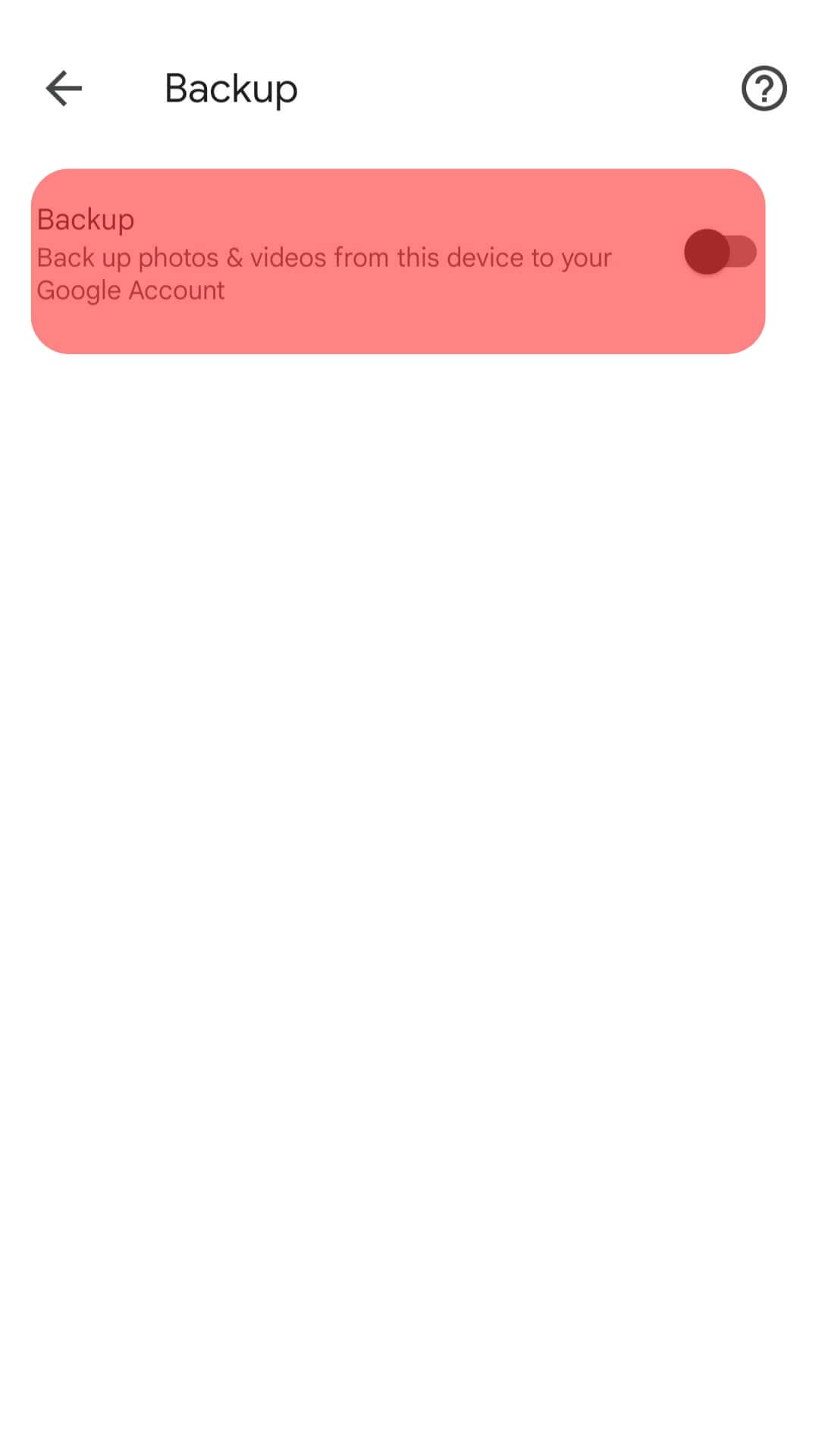
- Desplácese hacia abajo y toque «Copia de seguridad de las carpetas del dispositivo.”
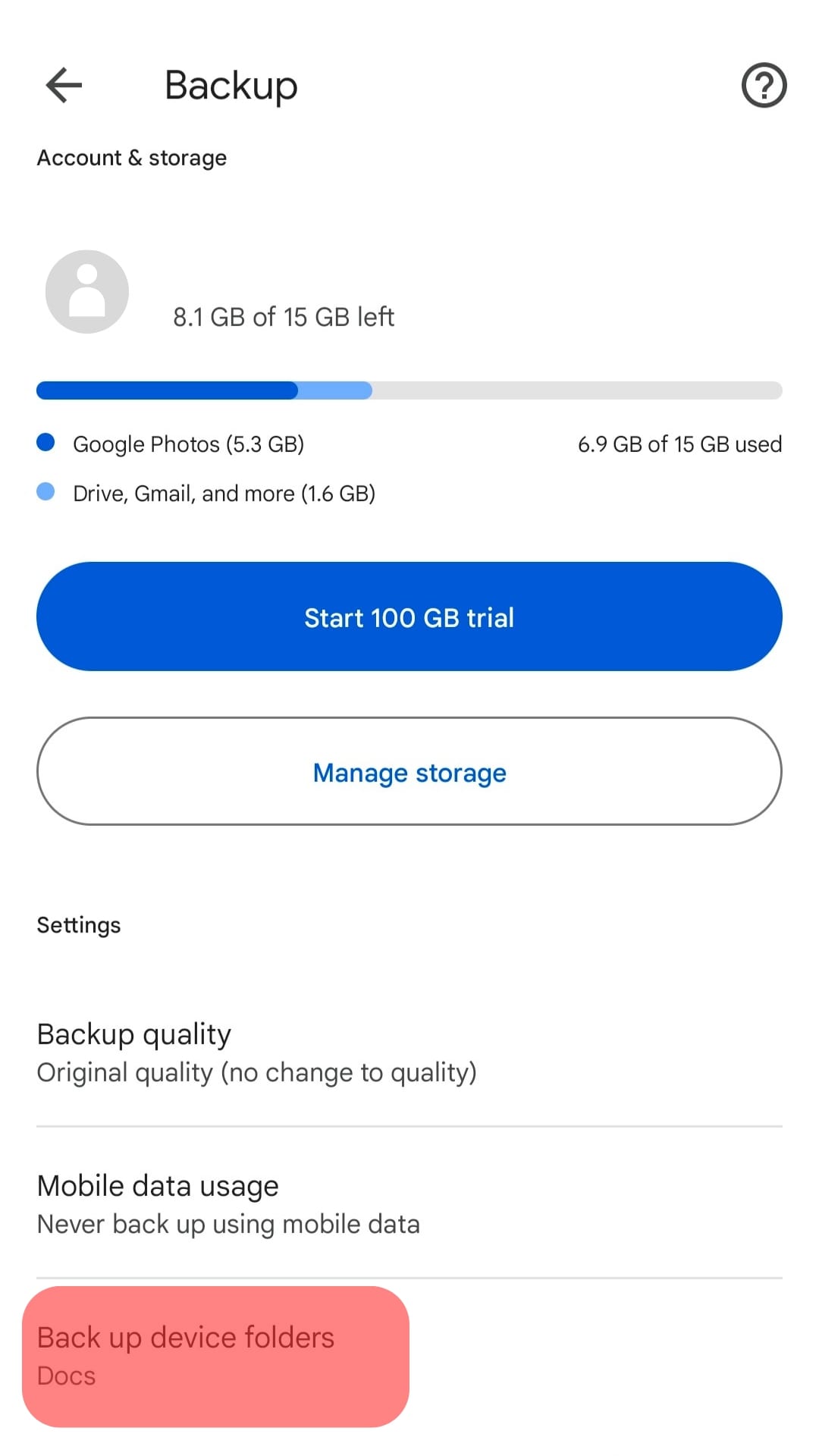
- Ubique la opción para “WhatsApp Imágenes” y habilitarlo.
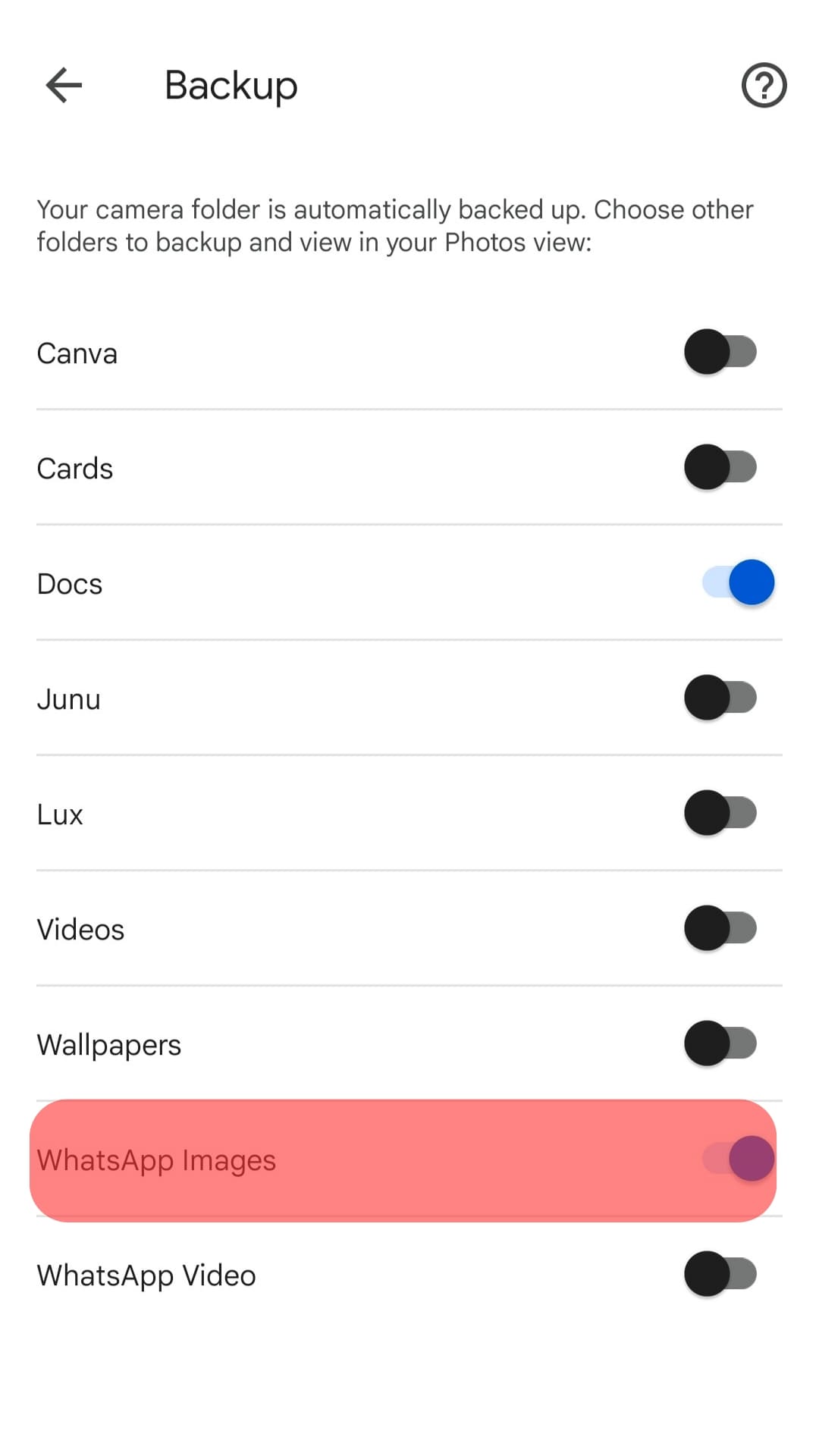
Método #2: A través de la opción de biblioteca
Sigue estos pasos:
- Abre el Fotos de Google aplicación en su teléfono.

- En la parte inferior de su ventana, busque la opción para “Biblioteca” y tóquelo.
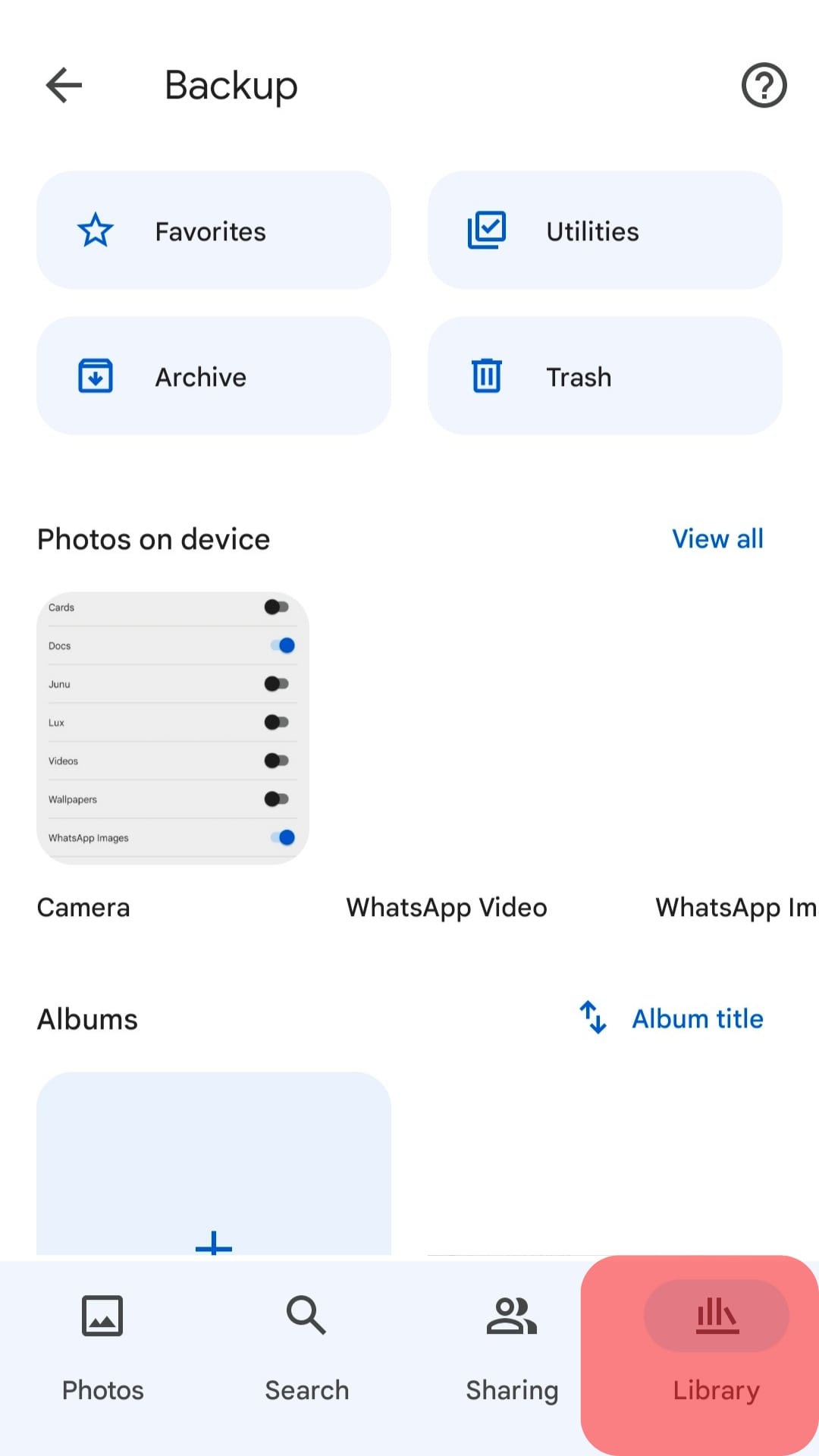
- Seleccionar «Utilidades.”
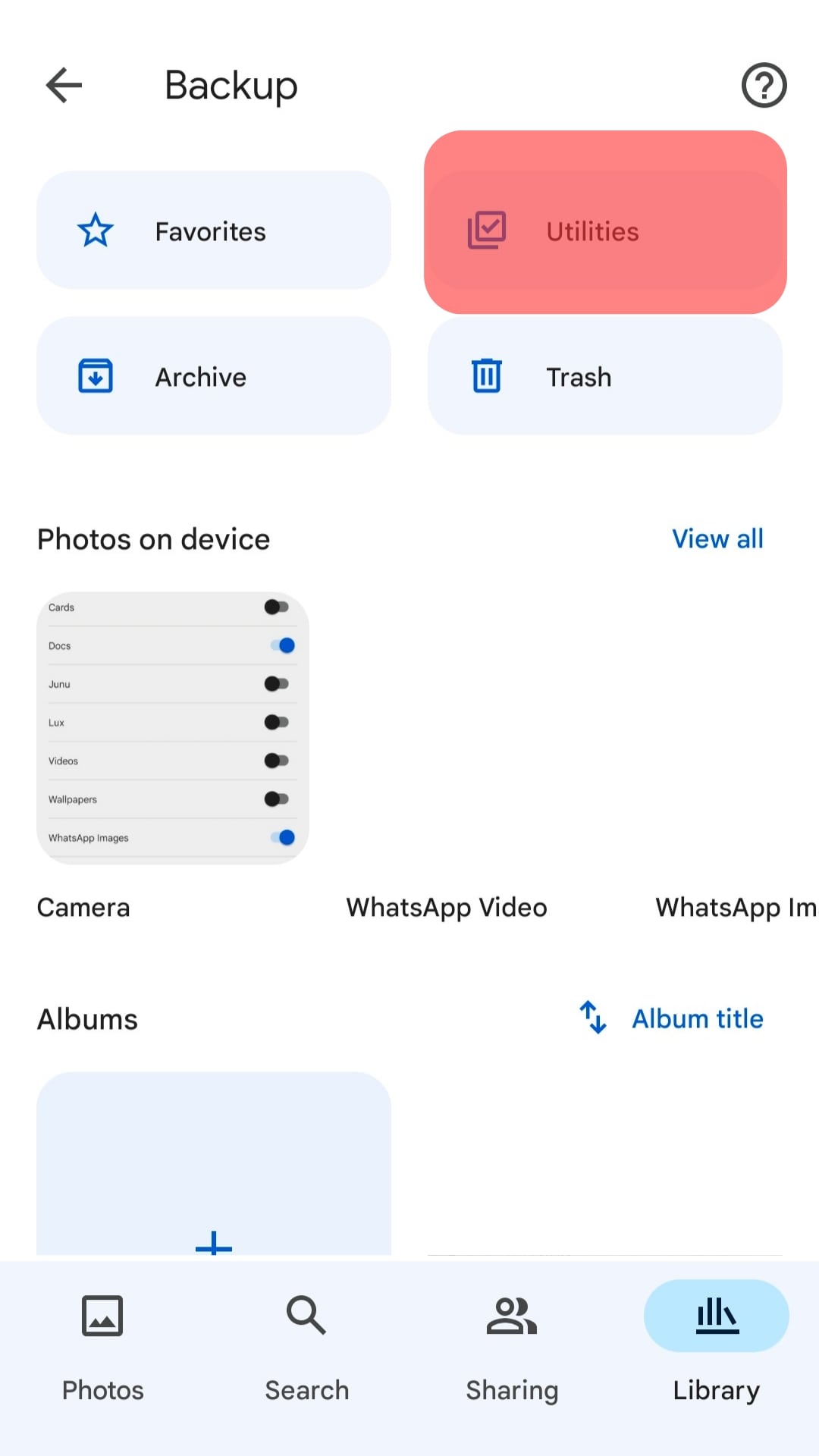
- Toque en el «Carpetas de dispositivos» opción.
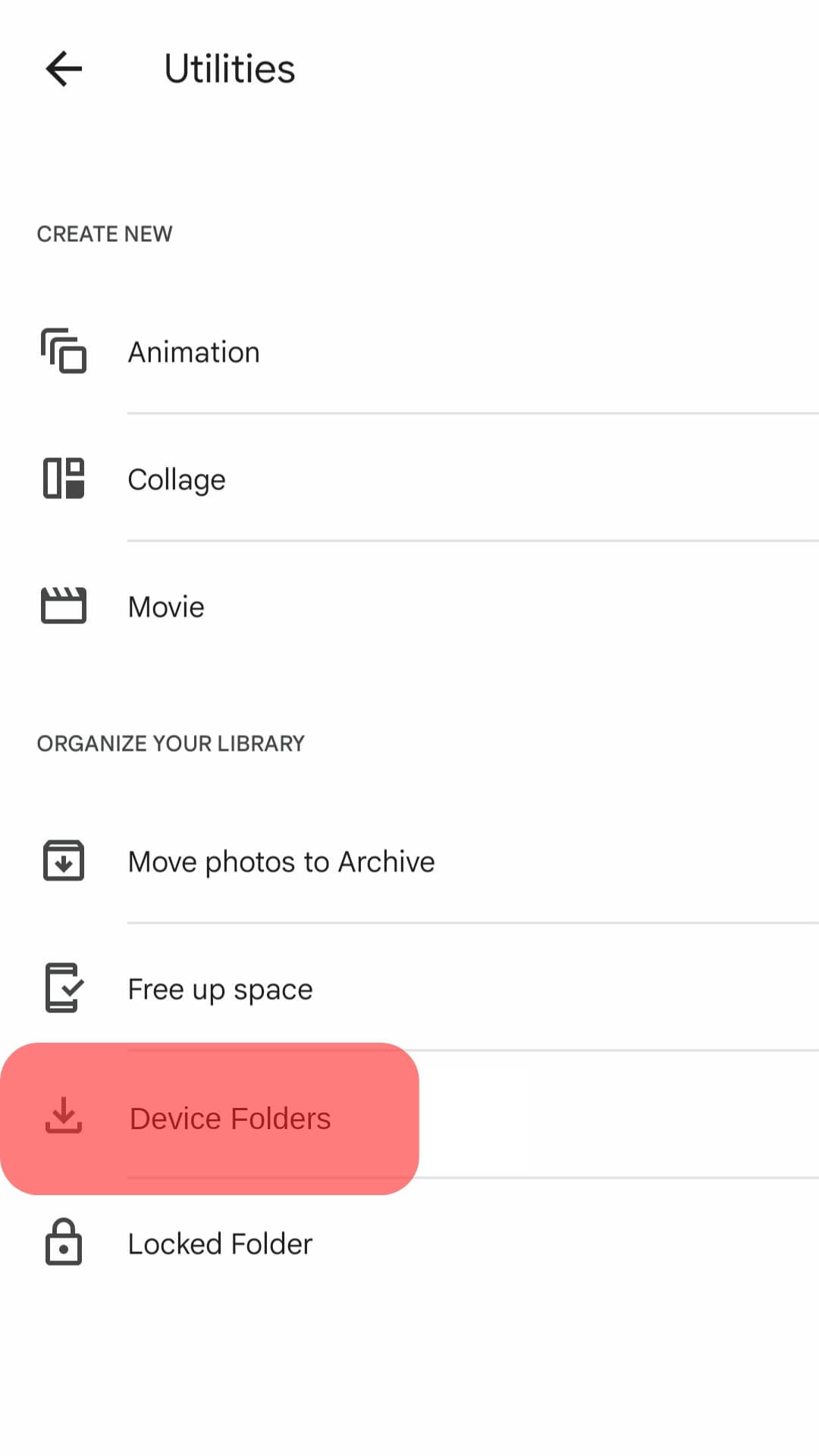
- Desplácese hacia abajo y toque «WhatsApp Imágenes” para subir las fotos.
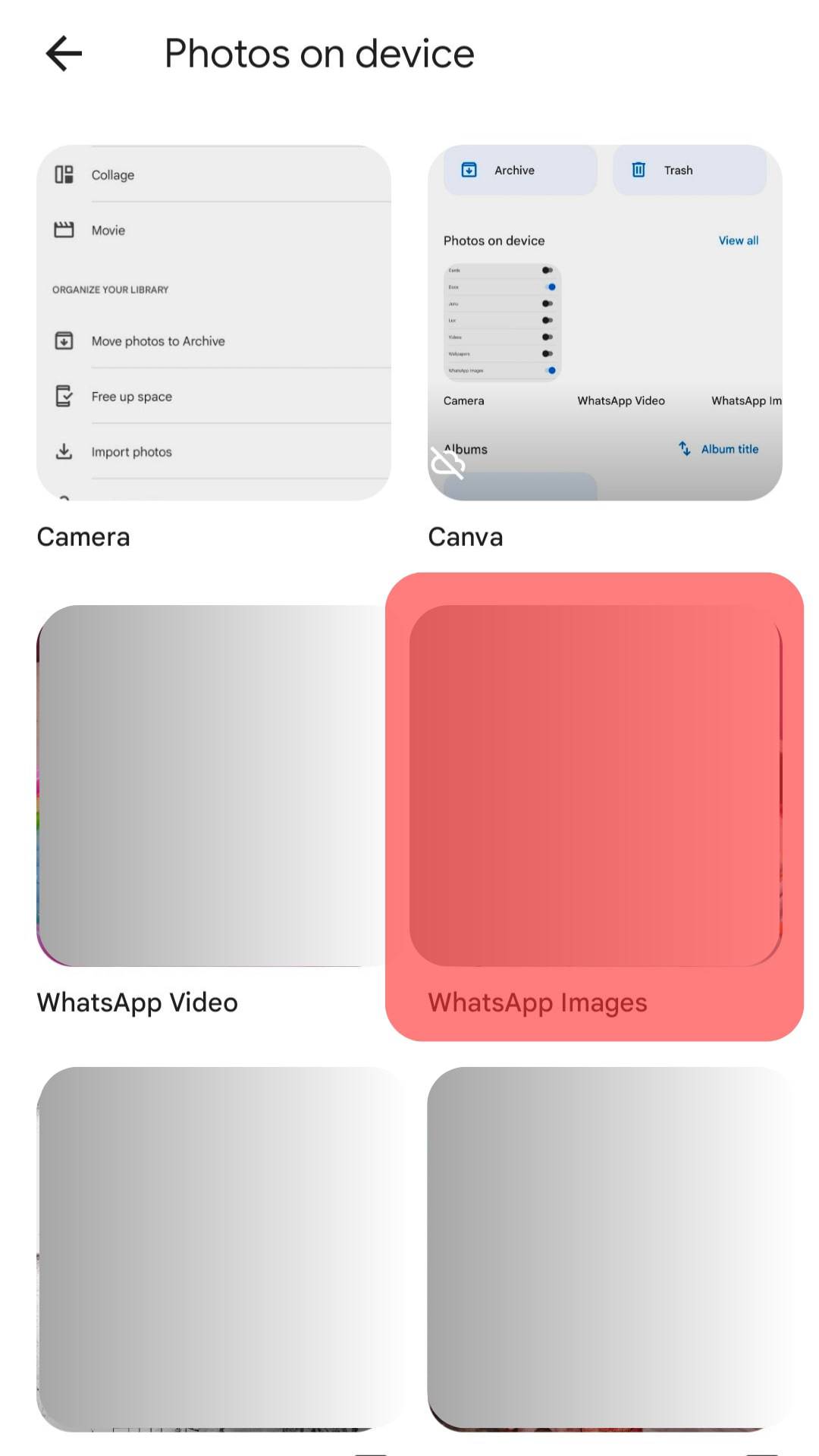
Las dos opciones aseguran todas sus WhatsApp las fotos se suben a Google Photos y se sincronizarán automáticamente.
Es posible que este método de «Biblioteca» no funcione con algunos dispositivos Android.
Cómo cargar WhatsApp Fotos a Google Photos para iPhone
A diferencia de Android, cargar WhatsApp imágenes a Google Photos en iPhone es un desafío. Google Fotos funciona con Google Drive, y puede directamente vincula tu iPhone a tu Google Drive.
En ese caso, primero debemos transferir el WhatsApp imágenes desde el iPhone a una PC.
A partir de ahí, podemos sube las imágenes a Google Drivedonde podemos acceder a la WhatsApp imágenes de Google Fotos.
Aquí se explica cómo subir imágenes a Google Photos usando un iPhone.
- Encuentre un confiable herramienta de transferencia e instalarlo en su PC. Hay múltiples opciones, incluyendo Wondershare MobileTrans, AppTRans, Tenorshare iCareFoneetc.
- Conecta tu iPhone a la PC.
- Haga clic en la opción para “Copia de seguridad de restauracion”, luego seleccione Copia de seguridad “WhatsApp.”
- Una vez el WhatsApp las imágenes se detectan, transfiéralas.
- Deje que el proceso de transferencia se complete.
- Abra su navegador donde haya iniciado sesión en su Cuenta Google, entonces visita el Google Drive sitio web.
- Haga clic en «Nuevo” y luego seleccione el “Subir archivo» o «Carga de carpeta» opción.
- Seleccione los archivos o la carpeta que contiene su WhatsApp imágenes, luego toque el botón “Abiertobotón ” para subirlos.
Abra Google Photos en su teléfono Android y asegúrese de haber iniciado sesión en el misma cuenta de Google utilizado para cargar el WhatsApp imágenes a Google Drive.
Encontrarás el WhatsApp imágenes que cargó desde su iPhone si ha habilitado la sincronización.
Con Google Photos, todo lo que se necesita es tener habilitada la función de sincronización y puede acceder a todas las imágenes cargadas.
Conclusión
Cargando WhatsApp fotos a tu Google Photos es fácil si conoces los pasos.
Esta publicación ha cubierto los pasos a seguir para Android y iPhone.
Con suerte, lo has seguido y subido tu WhatsApp fotos para crear una copia de seguridad en su cuenta de Google.
Preguntas frecuentes
No existe una forma directa de transferir archivos desde su iPhone a su cuenta de Google Drive. iPhone usa iCloud, no Google Drive. Por lo tanto, debe transferir el WhatsApp imágenes a una PC. Puede abrir su Google Drive en un navegador y cargar archivos o carpetas específicos.
Abra su aplicación Google Photos para Android y toque la opción de biblioteca. A continuación, haga clic en utilidades y habilite la opción para WhatsApp imágenes para subir las imágenes a tus fotos de Google. Para iPhone, use una herramienta de copia de seguridad para transferir las imágenes a una PC. A continuación, abra su cuenta de Google y cargue las imágenes en su Google Drive.
